亿图建筑平面图设计软件是一款建筑设计人员都在使用的建筑平面图设计工具。建筑平面图设计软件中的佼佼者亿图建筑平面图设计软件。顾名思义,我知道该程序是为建筑计划设计开发的实用工具。它支持房屋布局的直接设计。您可以为您的房子选择模板。该程序的内置模板基于公共建筑设计思想,数据输入可以满足大多数用户的需求,并且系统提供了许多模板。总有一款适合您。可以无限次选择模板,并且可以调整和编辑模板中的所有数据。根据您的需要进行设计;不仅如此,该程序还支持建筑物的设计,可以设计一套完整的建筑图纸,非常适合想要建造自己的房屋的大型企业和用户,您可以将所有想法都通过它实现,可以以图纸的形式反映您的想法,然后将其变为现实;需要它的用户可以下载体验。
软件特色:
该软件支持混合图形和所见即所得图形打印。
一键即可导出PDF,Word,Visio,PNG,SVG等17种格式。
Mac,Windows和Linux共有三种版本,可以满足您的各种映射需求。
前一图提供了各种类型的房屋平面图设计模板。该软件易于学习。
中文软件界面可帮助您快速完成房屋布局设计计划,实现您设计自己的房屋的梦想。
官方教程:
程序安装完成后,可以直接双击应用程序以将其打开,然后选择需要设置的模型,然后可以直接对其进行编辑。
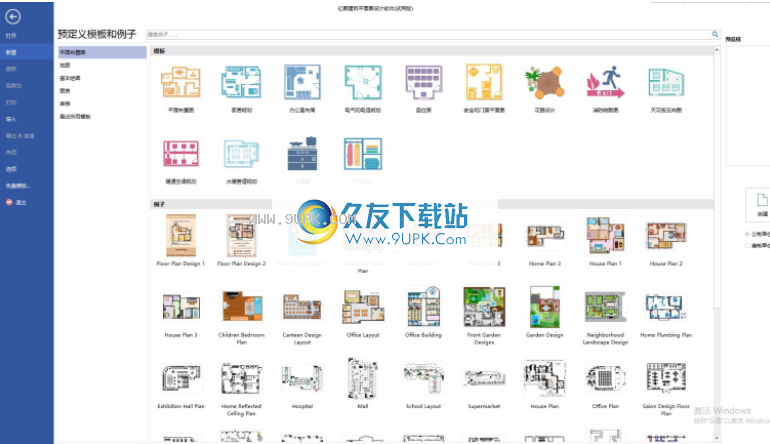
添加图层
有些文件需要多个版本。如果显示所有元素,则某些文档将不容易阅读。显示图形时,您可能需要隐藏某些元素或显示分布。图层功能可以帮助您满足这些需求。

添加图层
打开目标文档。在“格式化任务”面板中,单击图层图标。
单击新建以添加新层。输入图层名称。新添加的图层将自动成为当前活动的图层。
开始在新图层上绘制。选择一个图层,然后单击该图层的名称
隐藏层,选择层后清除列的复选框。
锁定图层,选择图层后选择锁定选项。
要打印一层,请在打印字段中选中其复选框。如果您不想打印此层,请清除相应的复选框。
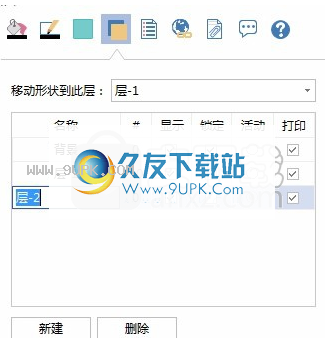
提示:如果您关闭了格式任务栏,请单击标尺右上方的左箭头以重新打开它。
画线
用h画直线段
绘制线工具的elp。
在“符号”菜单中,选择“线”工具。
按着这些次序:
单击空白区域,然后将线拖到所需的长度。
您可以双击要绘制线条的位置,然后将出现一个对话框,您可以调整线条的长度和角度,然后单击“确定”以获取所需的形状。
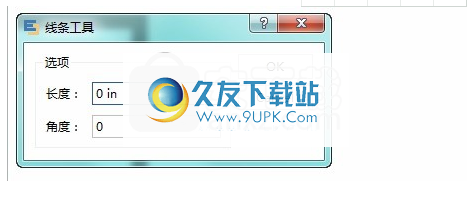
设定线相交样式
选择连接线。
然后单击页面设置菜单中出现的连接器菜单。
在弹出的下拉菜单中选择交叉点类型。
线工具
(Ctrl + 4)
单击开始菜单中的线工具。
单击画布的空白区域,然后按住鼠标左键移动到新位置,然后释放鼠标。

光标画一条直线时的光标。
提示:如果要修改行的格式,则需要切换到选择工具。
思维导图主题
通过应用思维导图主题,您可以快速更改主题的外观。选择我们精心选择的主题可以使您的思维导图看起来正确。
主题是一个集合,其中包括形状填充,线条样式,布局和连接。他们可以立即美化思维导图的外观,并立即更改颜色,线条和字体样式。
在思维导图选项卡中,单击思维导图主题。它将更改当前页面上所有形状的样式。
单击思维导图菜单。
在“布局”列中,单击思维导图主题。出现所有主题的缩略图图标。
移动向下移动光标以选择所需的主题。

编辑图片
插入图片后,您可以修改其亮度,对比度(暗和亮之间的对比度)和颜色。
首先选择图片,然后在上下文菜单中选择图片菜单。
重新着色:单击此选项以选择风格化的效果,例如灰度或墨影。
亮度:移动亮度滑块或将其输入到滑块旁边的框中。
对比度:移动对比度滑块或在滑块旁边的框中输入。
透明度:移动透明度滑块或在滑块旁边的框中键入内容。
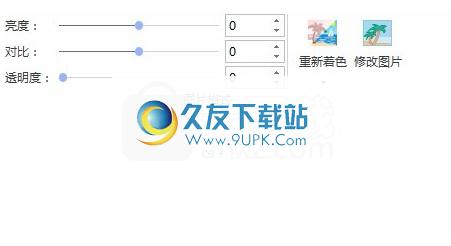
移动锚点工具(Ctrl + M)
辑在编辑路径之前,需要选择路径的锚点,线段或同时选择两者。
选择锚点
如果可以看到锚点,请使用选择工具将其选中。按住Ctrl键以选择多个锚点。
如果锚点未出现,请首先选择形状。单击选择工具,然后拖动一个矩形以选择锚点。
如果已经选择了锚点,则使用选择工具再次单击它会取消选择它。
调整直线段的长度或角度
您可以随时编辑路径线段,并且编辑现有线段与绘画略有不同。编辑线段时,请注意以下几点:
如果将锚点连接到两个线段,则移动锚点始终可以更改两个线段。
首次使用钢笔工具绘制平滑点时,请拖动方向点以更改该点两侧的方向线的长度。但是,使用“直接选择”工具编辑平滑点时,仅更改拖动到侧面的方向线段的长度。
使用“移动锚点”工具,选择要调整的线段。
将线段的锚点拖动到新位置。
调整曲线段
使用选择工具选择曲线段或曲线段两端的任何锚点。无论采用哪种方法,都会出现一条方向线。
然后执行以下任何操作:
拖动线段上的锚点以调整线段的位置。

单击以选择曲线线段并将其拖动以进行调整。
编辑在编辑或更改路径形状之前,需要选择路径的锚点和/或线段。
移动形状
切换到选择工具,然后单击以选择一个或多个形状。当鼠标变为四向箭头时,请按住鼠标左键并将形状拖动到所需位置,然后释放鼠标。

拖动可以使用动态辅助线与其他形状对齐。

要稍微移动形状,可以选择它,然后按键盘上的箭头键进行调整。要调整多个像素,可以在按住SHIFT键的同时使用箭头键进行调整。
关闭或打开各种动态参考线,吸附网格,可以在视图菜单中的选项中进行调整。
普通视图
一图普通编辑视图。相对于背景视图。
在普通视图中,您可以操纵所有形状。在背景视图中,您可以仅操作背景。
如果要编辑背景,请单击背景视图,
吨。
注意
您可以向任何Edraw形状添加注释
注释标注形状
选择要添加注释的形状。在“插入”菜单中,单击“插入注释”,将弹出一个窗口。您也可以右键单击形状,然后选择“插入注释”。
输入在弹出窗口中输入您的评论,然后单击确定。
查看评论
将光标移到评论图标上,将显示评论的内容。
编辑评论
单击评论图标以打开评论进行编辑。
将图片插入评论
在弹出的注释窗口中,单击图片按钮,选择一张图片并将其插入到注释中。
编号
编号功能可以将数字添加到整个思维导图。
在“思维导图”选项卡下,单击数字。
距离
距离使用距离选项可以更改形状之间的默认水平和垂直间距。

使用局方法选项,您可以轻松地在各种常见的组织结构图布局方法之间切换。
1.选择要布局的最顶部形状。
2.在“织构图”菜单上,单击“布局方法”按钮。
3.从下拉菜单中选择一种布局方法。
更改线条的颜色,宽度和其他样式
您可以轻松更改线条的颜色,箭头,宽度等。
选择行。
如果要同时更改多行,可以按住CTRL键选择所有要更改的行。
如果要更改所有行,可以单击选择按钮下方的按类型选择。然后选择该行。
将光标移动到画布右侧的格式任务栏,然后单击行轮廓图标。然后选择所需的线型。您也可以在“开始”菜单下的“样式”列中单击线条样式。
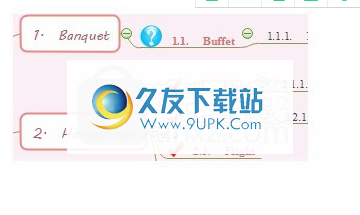
更改线条颜色
单击颜色以展开下拉菜单,然后选择所需的颜色。要选择主题以外的颜色,请单击更多颜色,然后在标准颜色栏中选择所需的颜色,或在自定义颜色处调用特殊颜色。
更改线宽
在宽度菜单中,单击向上和向下箭头分别增加或减少线宽,或直接输入宽度值。
将实线更改为虚线
单击在虚线类型菜单上单击以展开下拉菜单,然后选择所需的类型。
更改线的箭头类型
选择从开始类型或结束类型的下拉菜单中选择箭头类型。
您也可以在“开始大小”和“结束大小”菜单中更改箭头的大小。
改变线型
选择从线型的下拉菜单中选择一种线型。

更改圆角类型
在有角的地方,您可以更改角的类型。
从预设圆角类型的下拉菜单中选择所需的类型。
修改在“圆角尺寸”菜单中修改圆角的尺寸。
提示:如果您关闭了格式任务栏,请单击标尺右上方的左箭头以重新打开它。
椭圆工具(Ctrl + 6)
使用“椭”工具,您可以绘制任何纵横比的椭圆或圆形。
光标光标切换到工具下方。
绘制椭圆时,可以在空白处按住鼠标左键,然后拖动鼠标以绘制椭圆。

提示:要绘制圆,请按住SHIFT键并拖动鼠标,直到圆达到所需的大小。
软件功能:
易图建筑计划设计软件是用于商业建筑设计,空间规划,建筑布局,建筑文件,结构图和设施规划的专业软件。
不仅适用于室内家居设计,还适用于建筑图形设计,
绘制房屋建筑计划,内部布局以及更好的设计消防疏散计划,管道管理计划,花园设计计划,电路通信布局计划等很容易。
满足您对办公室,饭店,酒店,礼堂,别墅,房屋,公寓等的各种设计需求。
支持线条主题的设置;增加停用功能,可以直接通过软件停用;
支持共享功能,还可以管理共享文件
安装步骤:
1.用户可以单击本网站提供的下载路径下载相应的程序安装包
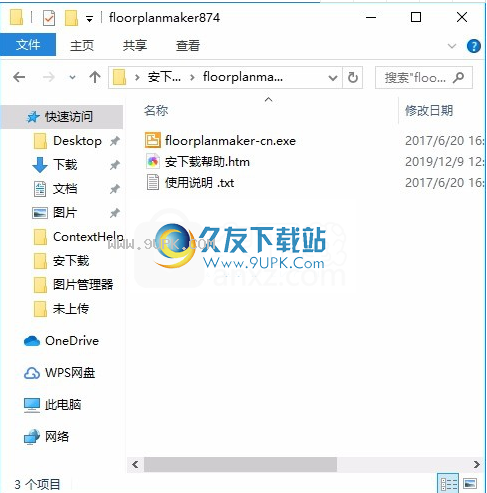
2,只需使用解压功能打开压缩包,双击主程序进行安装,并弹出程序安装界面
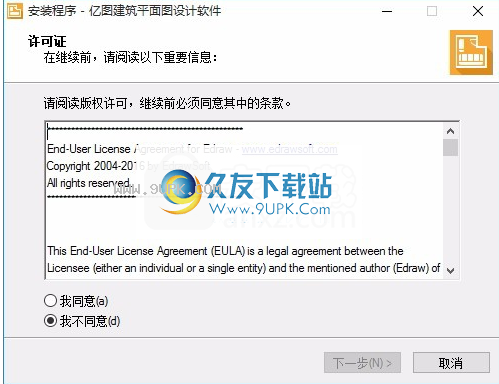
3.同意协议条款,然后继续安装应用程序,单击同意按钮
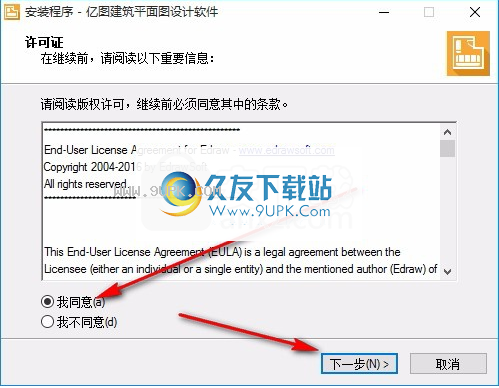
4.您可以单击浏览按钮来根据需要更改应用程序的安装路径。
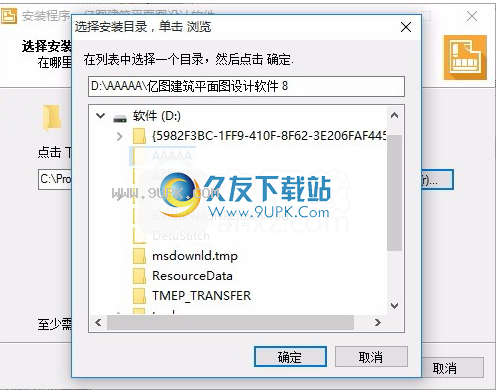
5,弹出以下界面,用户可以直接用鼠标点击下一步按钮,可以根据需要安装不同的组件

6.桌面快捷方式的创建可以根据用户的需要而定
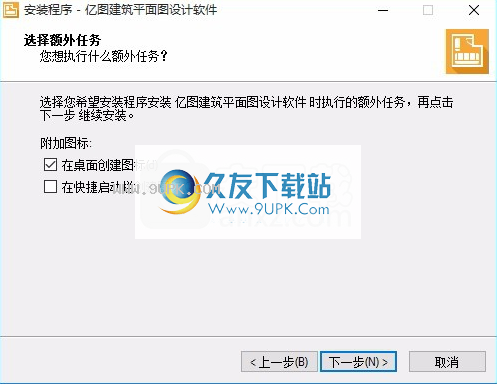
7.现在准备安装主程序,单击安装按钮开始安装。
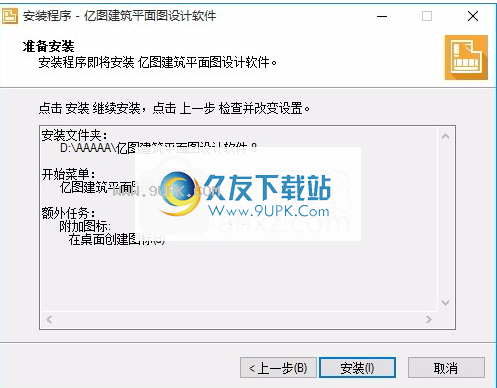
8.弹出应用程序安装进度栏加载界面,等待加载完成
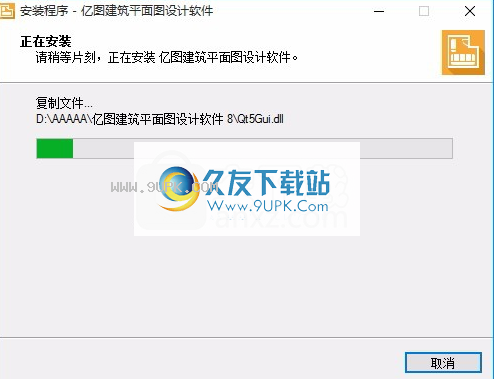
9.根据提示单击“安装”,弹出程序安装完成界面,单击“完成”按钮
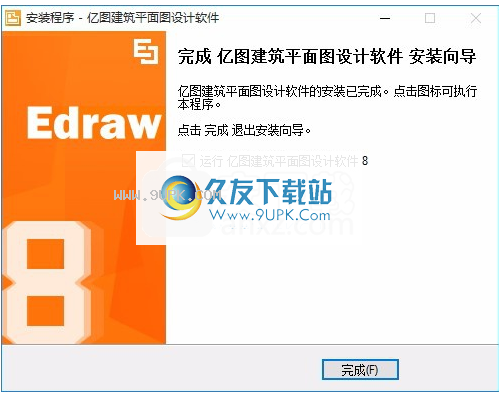

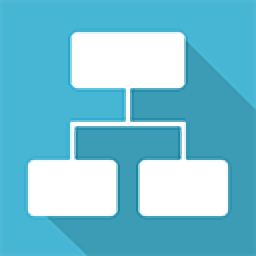
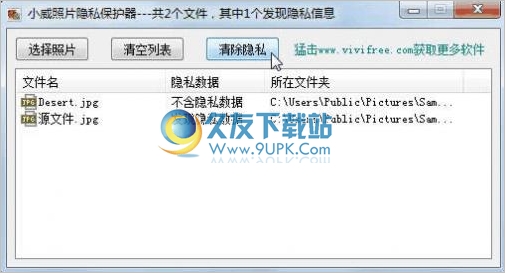
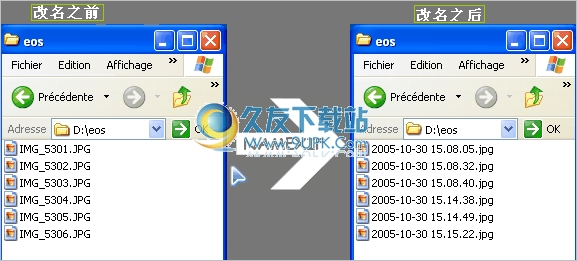
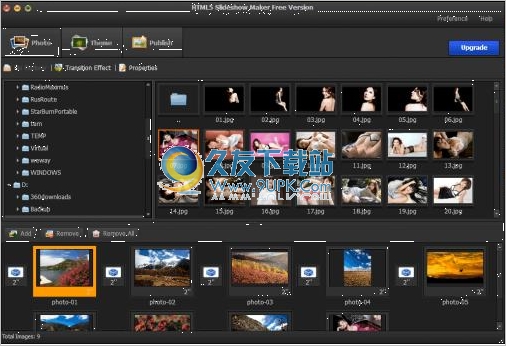

 lol战神一键骂人器 2.1绿色版
lol战神一键骂人器 2.1绿色版 小帆网络QQ自动骂人工具 1.11免费版
小帆网络QQ自动骂人工具 1.11免费版 LOL骂人助手 6.0.4绿色版
LOL骂人助手 6.0.4绿色版 骂人必备 1.2免费版
骂人必备 1.2免费版 QQ骂人工具2017 1.1最新版
QQ骂人工具2017 1.1最新版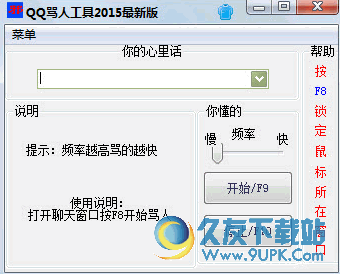 蜗牛QQ骂人工具 v1.0 2015绿色最新版
蜗牛QQ骂人工具 v1.0 2015绿色最新版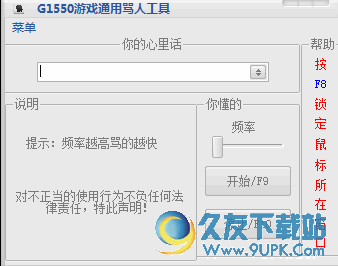 G1550游戏通用骂人工具(游戏自动骂人软件) 1.0.1绿色版
G1550游戏通用骂人工具(游戏自动骂人软件) 1.0.1绿色版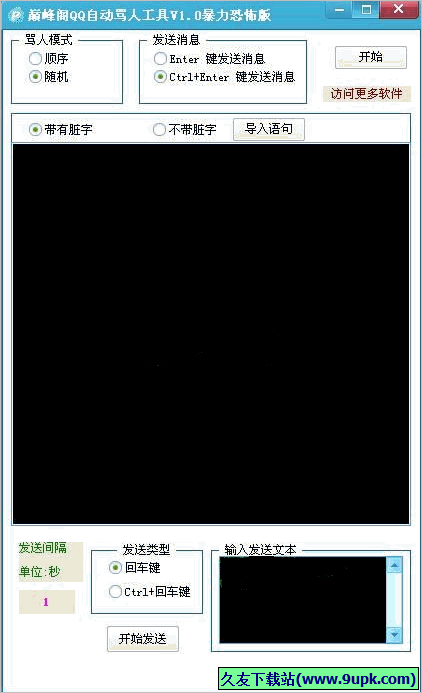 巅峰阁QQ自动骂人工具 1.0.1绿色暴力恐怖版
巅峰阁QQ自动骂人工具 1.0.1绿色暴力恐怖版 哔哔QQ骂人工具 1.01免安装版
哔哔QQ骂人工具 1.01免安装版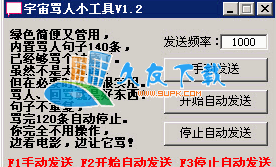 宇宙骂人小工具2.1绿色版下载,qq骂人工具
宇宙骂人小工具2.1绿色版下载,qq骂人工具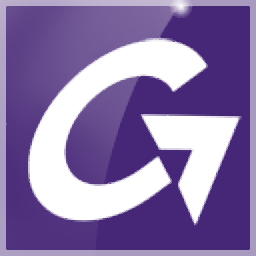 Graitec OMD是一款建筑行业必备的结构设计软件。一款专业的结构设计工具Graitec OMD。
Graitec OMD是一款建筑行业必备的结构设计软件。一款专业的结构设计工具Graitec OMD。  FlatIconMaker是一款专门用来制作图标的软件。对于图标设计久友下载站小编推荐FlatIconMaker。
FlatIconMaker是一款专门用来制作图标的软件。对于图标设计久友下载站小编推荐FlatIconMaker。  Quick Any2Ico是一款专门用来进行图标提取的软件。提取图标来试试Quick Any2Ico吧。您只需要将文件拖到界面,即可快速提取图标,并允许直
Quick Any2Ico是一款专门用来进行图标提取的软件。提取图标来试试Quick Any2Ico吧。您只需要将文件拖到界面,即可快速提取图标,并允许直  CADInLa 2020是一款专业的CAD图层结构更改软件。非常合适CAD设计行业使用的CAD图层结构更改工具CADInLa 2020。
CADInLa 2020是一款专业的CAD图层结构更改软件。非常合适CAD设计行业使用的CAD图层结构更改工具CADInLa 2020。  GetColor是一款小巧却不失功能的屏幕取色工具。喜欢屏幕取色软件的你快来试试GetColor吧。
GetColor是一款小巧却不失功能的屏幕取色工具。喜欢屏幕取色软件的你快来试试GetColor吧。  QQ2017
QQ2017 微信电脑版
微信电脑版 阿里旺旺
阿里旺旺 搜狗拼音
搜狗拼音 百度拼音
百度拼音 极品五笔
极品五笔 百度杀毒
百度杀毒 360杀毒
360杀毒 360安全卫士
360安全卫士 谷歌浏览器
谷歌浏览器 360浏览器
360浏览器 搜狗浏览器
搜狗浏览器 迅雷9
迅雷9 IDM下载器
IDM下载器 维棠flv
维棠flv 微软运行库
微软运行库 Winrar压缩
Winrar压缩 驱动精灵
驱动精灵